Heim >Software-Tutorial >Computer Software >So zeigen Sie ein Textfeld im coreldraw_coreldraw-Tutorial zum Anzeigen von Textfeldern an
So zeigen Sie ein Textfeld im coreldraw_coreldraw-Tutorial zum Anzeigen von Textfeldern an
- PHPznach vorne
- 2024-04-07 10:52:041126Durchsuche
php-Editor Strawberry bringt Ihnen einige Tipps zu CorelDRAW! Sind Sie oft verwirrt darüber, dass Sie in CorelDRAW nicht den vollständigen Inhalt des Textfelds sehen können? Dies liegt daran, dass die Standardeinstellungen des Textfelds dazu führen, dass die Größe des Textfelds automatisch an die Länge des Texts angepasst wird. Um dieses Problem zu lösen, können Sie die Textfeld-Anzeigeoptionen von CorelDRAW verwenden, um die Größe und Position des Textfelds manuell zu steuern. Im Folgenden erklären wir Ihnen im Detail, wie Sie in CorelDRAW ein vollständiges Textfeld anzeigen, damit Ihr Design reibungsloser funktioniert!
1. Öffnen Sie zunächst CorelDRAW und klicken Sie auf OK, um eine neue Datei zu erstellen.

2. Klicken Sie dann auf die Textoption in der Symbolleiste.

3. Klicken Sie abschließend auf das Absatztextfeld und klicken Sie, um das Textfeld anzuzeigen.
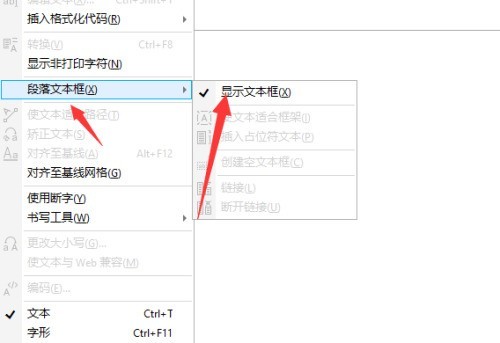
Das obige ist der detaillierte Inhalt vonSo zeigen Sie ein Textfeld im coreldraw_coreldraw-Tutorial zum Anzeigen von Textfeldern an. Für weitere Informationen folgen Sie bitte anderen verwandten Artikeln auf der PHP chinesischen Website!
In Verbindung stehende Artikel
Mehr sehen- So öffnen Sie die neue Version von NetEase Cloud Music Cloud Disk auf dem PC
- So konvertieren Sie Bilder auf dem Computer in PDF. So konvertieren Sie Bilder in Dateien im PDF-Format
- Mit welcher Methode kann die Einstellung der automatischen Nummerierungsfunktion von Computer-WPS abgebrochen werden?
- Erfahren Sie, wie Sie DingTalk-Formulare in DingTalk verwenden
- So fügen Sie eine WPS-Tabelle in ein WPS-Dokument ein

